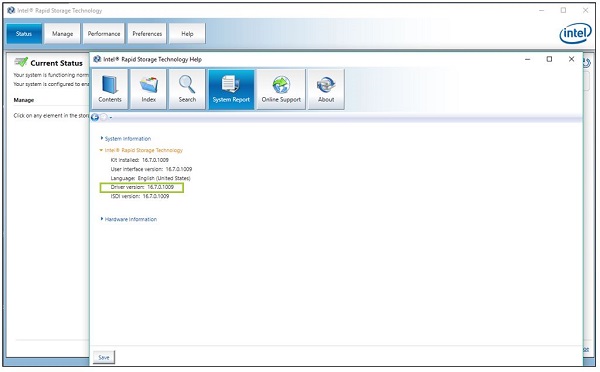วิธีการตรวจสอบว่าไดรเวอร์ เทคโนโลยีการจัดเก็บข้อมูลสำหรับ Intel® Rapid (Intel® RST) เวอร์ชั่นใดที่ติดตั้งไว้ในระบบ
ไดรเวอร์ เทคโนโลยีการจัดเก็บข้อมูลสำหรับ Intel® Rapid (Intel® RST) ร่วมกับแอปพลิเคชัน หน่วยความจํา Intel® Optane™ และการจัดการที่เก็บข้อมูล จะถูกใช้ในการจัดการ:
- ไดรฟ์ข้อมูล RAID: ไดรเวอร์มีความสามารถในการรวมไดรฟ์หลายตัว (ไดรฟ์ข้อมูล RAID) เพื่อเพิ่มประสิทธิภาพของอุปกรณ์จัดเก็บข้อมูลสูงสุดและอาจลดการสูญเสียข้อมูล
- Intel® Optane™การกําหนดค่าหน่วยความจํา: ไดรเวอร์ยังมีความสามารถในการรวมโมดูล หน่วยความจํา Intel® Optane™ เข้ากับไดรฟ์ประสิทธิภาพที่ช้ากว่าเพื่อเพิ่มการตอบสนองโดยรวมของระบบ
ตัวเลือกด้านล่างสามารถใช้เพื่อระบุเวอร์ชั่นของไดรเวอร์ Intel® RST ที่ติดตั้งไว้ในระบบในปัจจุบัน นี่เป็นสิ่งสําคัญที่จะต้องรู้ว่าเป็นเวอร์ชั่นของไดรเวอร์ที่จําเป็นขึ้นอยู่กับเจนเนอเรชั่นของแพลตฟอร์ม หากต้องการเรียนรู้เพิ่มเติม ให้ดู ไดรเวอร์เทคโนโลยีการจัดเก็บข้อมูลสำหรับ Intel® Rapid ที่รองรับบนแพลตฟอร์มของฉัน
| ก่อนที่คุณจะอ่านต่อ... |
|
ใช้ตัวเลือกใดตัวเลือกหนึ่งต่อไปนี้เพื่อตรวจสอบเวอร์ชั่นของไดรเวอร์ Intel® RST ในระบบของคุณ คุณจําเป็นต้องเลือกตัวเลือกใดตัวเลือกหนึ่งต่อไปนี้:
ตัวเลือกที่ 1: การใช้ ตัวจัดการอุปกรณ์
- เปิด ตัวจัดการอุปกรณ์
- ขยายในส่วน ตัวควบคุมอุปกรณ์จัดเก็บข้อมูล
- คลิกขวาที่ ตัวเลือก ชิ®ปเซ็ต SATA/PCIe RST Premium Controller หากคุณไม่เห็นตัวเลือกนี้ คุณอาจไม่มีไดรเวอร์ Intel® RST ติดตั้งไว้ในระบบของคุณ
- คลิก คุณสมบัติ
- เลือก แท็บ ไดรเวอร์ เวอร์ชั่นของไดรเวอร์จะแสดงอยู่ในหน้า ดูภาพอ้างอิงด้านล่าง
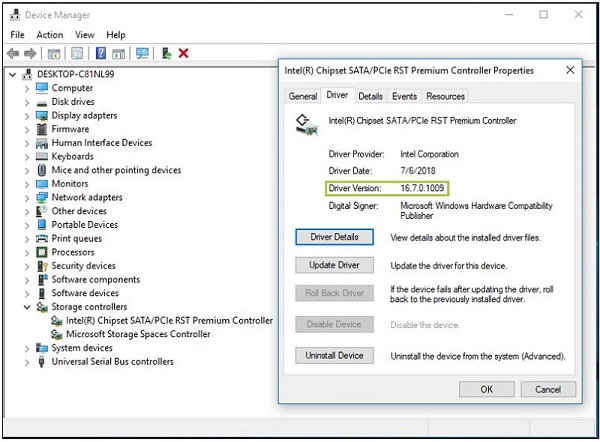
ตัวเลือกที่ 2: การใช้แอปพลิเคชันหน่วยความจํา Intel® Optane™และการจัดการที่เก็บข้อมูล
| รับแอปพลิเคชันนี้จาก Microsoft* Store |
| สามารถดาวน์โหลดแอปพลิเคชันหน่วยความจํา Intel® Optane™และการจัดการที่เก็บข้อมูลได้จาก Microsoft* Store ดูข้อมูลเพิ่มเติมใน แอปพลิเคชันหน่วยความจํา Intel® Optane™ และการจัดการที่เก็บข้อมูล คืออะไร |
- เปิดแอปพลิเคชันหน่วยความจํา Intel® Optane™และการจัดการที่เก็บข้อมูล
- เลือกตัวเลือก เกี่ยวกับ จากหน้าต่างด้านซ้าย เวอร์ชั่นของไดรเวอร์จะแสดงทางด้านขวา ดูภาพอ้างอิงด้านล่าง
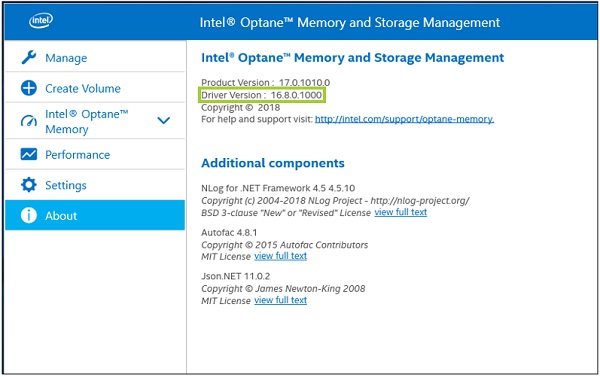
ตัวเลือกที่ 3: ใช้แอพพลิเคชั่น เทคโนโลยีการจัดเก็บข้อมูลสำหรับ Intel® Rapid แบบเก่า
| สงสัยว่าทําไมจึงเป็นแอปพลิเคชันแบบเก่า |
| แอปพลิเคชัน เทคโนโลยีการจัดเก็บข้อมูลสำหรับ Intel® Rapid ถูกแทนที่ด้วยแอปพลิเคชันหน่วยความจํา Intel® Optane™และการจัดการที่เก็บข้อมูล สําหรับรายละเอียดเพิ่มเติม โปรดดู การประกาศการสิ้นอายุการใช้งาน (End-Of-Life) สําหรับแอปพลิเคชันหน่วยความจําเทคโนโลยีการจัดเก็บข้อมูลสำหรับ Intel® Rapid และ Intel® Optane™ |
- เปิดแอปพลิเคชัน เทคโนโลยีการจัดเก็บข้อมูลสำหรับ Intel® Rapid
- คลิก ตัวเลือก วิธีใช้ จากหน้าต่างด้านบน
- เลือกตัวเลือก รายงานระบบ บนหน้าต่างใหม่
- ขยาย ส่วน เทคโนโลยีการจัดเก็บข้อมูลสำหรับ Intel® Rapid เวอร์ชั่นของไดรเวอร์จะแสดงอยู่ในส่วนนี้ ดูภาพอ้างอิงด้านล่าง